Kaip sukurti „Slack“ vartotojų grupę

„Slack“ yra puikus bendradarbiavimo įrankis. Pasiruošę sukurti vartotojų grupę? Šiame vadove aprašomas šios aukščiausios kokybės plano funkcijos procesas.
Norėdami įvesti sąskaitą į „QuickBooks 2014“, kai jau įrašėte prekės, už kurią jums išrašyta sąskaita faktūra, gavimą, atlikite šiuos veiksmus:
Pasirinkite komandą Pardavėjai → Įveskite sąskaitą už gautas prekes.
„QuickBooks“ rodo dialogo langą „Pasirinkti prekės kvitą“.
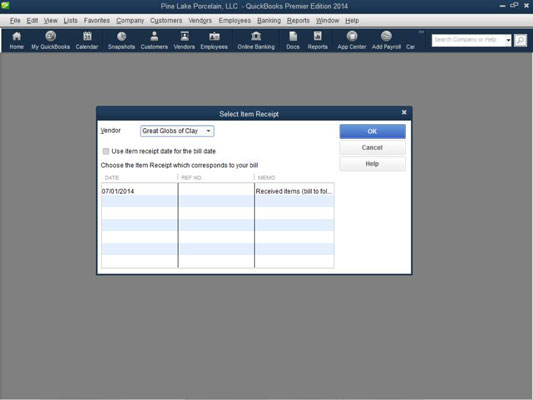
Norėdami nustatyti prekės kvitą, už kurį dabar įrašote sąskaitą, išskleidžiamajame sąraše Pardavėjas pasirinkite tiekėją.
Kai „QuickBooks“ parodo pardavėjo prekių kvitų sąrašą, pasirinkite prekės kvitą, atitinkantį jūsų sąskaitą, ir spustelėkite Gerai.
„QuickBooks“ rodo elemento langą „Įvesti sąskaitas“. „QuickBooks“ užpildo didžiąją dalį lango „Įvesti sąskaitas“ naudodama informaciją iš prekės kvito.

Galbūt galėsite praleisti 4–8 veiksmus, jei jūsų prekės gavimo informacija teisingai ir visiškai užpildys langą Įvesti sąskaitas.
Norėdami apibūdinti sąskaitos faktūros datą, sąskaitos faktūros apmokėjimo datą ir sąskaitos faktūros sumą, naudokite laukus Data, Mokėtina suma ir Sąskaitos apmokėta suma.
(Pasirenkama) Naudokite išskleidžiamąjį sąrašą Sąlygos, kad nustatytumėte mokėjimo sąlygas ir nuorodą. Nr. langelis, kuriame nurodomas pardavėjo nuorodos numeris.
(Pasirenkama) Jei norite, laukelyje Atmintinė įveskite sąskaitos atmintinės aprašymą.
Norėdami nustatyti sąskaitoje nurodytas išlaidas, naudokite lango Įvesti sąskaitas skirtuką Išlaidos.
Norėdami nustatyti išlaidas, pateikiate sąskaitos numerį, kuri turi būti nurašoma, sumą ir (pasirinktinai) Atmintinę, Klientas: Darbas ir Klasės informaciją. Lango Rašyti čekius skirtukas Išlaidos veikia taip pat, kaip ir lango Įveskite sąskaitas skirtukas Išlaidos.
Naudokite lango Įveskite sąskaitas skirtuką Prekės, kad apibūdintumėte visas prekes, už kurias pardavėjas jums pateikia sąskaitas.
Pavyzdžiui, naudokite stulpelį Prekė, norėdami identifikuoti įsigytą daiktą. Tada naudokite stulpelius Kiekis, Kaina ir Suma, kad nustatytumėte prekės kainą. Taip pat galite naudoti stulpelį Klientas:darbas, jei stebite klientų sąskaitas.
Jei turite klausimų, kaip dirbti su skirtuku Prekės, atminkite, kad lango Įveskite sąskaitas skirtukas Prekės veikia taip pat, kaip ir kitų QuickBooks langų skirtukai Prekės.
Spustelėkite mygtuką Išsaugoti ir uždaryti arba Išsaugoti ir naują, kad išsaugotumėte sąskaitos ir prekės gavimo informaciją.
„Slack“ yra puikus bendradarbiavimo įrankis. Pasiruošę sukurti vartotojų grupę? Šiame vadove aprašomas šios aukščiausios kokybės plano funkcijos procesas.
„QuickBooks 2010“ naudojate tiekėjų sąrašą, kad saugotumėte pardavėjų įrašus. Tiekėjų sąrašas leidžia rinkti ir įrašyti informaciją, pvz., pardavėjo adresą, kontaktinį asmenį ir pan. Galite įtraukti tiekėją į pardavėjų sąrašą atlikdami kelis paprastus veiksmus.
„QuickBooks 2010“ leidžia buhalteriams lengvai dirbti su klientų duomenų failais. Galite naudoti „QuickBooks“ buhalterio kopijavimo funkciją, kad tiesiog atsiųstumėte savo buhalteriui „QuickBooks“ duomenų failo kopiją el. paštu (arba paštu). Jūs sukuriate „QuickBooks“ duomenų failo buhalterio kopiją naudodami savo „QuickBooks“ versiją ir tikrąjį […]
Norėdami įvesti sąskaitą, kurią gaunate iš pardavėjo, naudokite QuickBook Online sąskaitos operaciją. QBO seka sąskaitą kaip mokėtiną sumą, kuri yra jūsų verslo įsipareigojimas – pinigai, kuriuos esate skolingi, bet dar nesumokėjote. Dauguma įmonių, kurios sudaro sąskaitų sandorius, tai daro todėl, kad gauna nemažai sąskaitų ir […]
„QuickBooks Online“ ir „QuickBooks Online Accountant“ yra įrankis, vadinamas klientų bendradarbiu, kurį galite naudoti norėdami bendrauti su klientu apie esamas operacijas. Kliento bendradarbis yra dvipusis įrankis; jūs arba jūsų klientas galite išsiųsti pranešimą, o pranešimo gavėjas gali atsakyti. Pagalvokite apie kliento bendradarbį kaip apie būdą […]
Sužinokite apie „Slack“, kuri leidžia bendrauti ir bendradarbiauti su kolegomis organizacijoje ir už jos ribų.
Veikla pagrįstas sąnaudų apskaičiavimas (trumpiau ABC) gali būti geriausia nauja apskaitos idėja per pastaruosius tris dešimtmečius. Šis metodas yra tikrai nesudėtingas, jei jau naudojote „QuickBooks“. Trumpai tariant, viskas, ką darote, kad įdiegtumėte paprastą ABC sistemą „QuickBooks“, yra tai, ką darote šiuo metu. Kitaip tariant, tiesiog stebėkite […]
„QuickBooks“ pateikia daugiau nei 100 finansinių ataskaitų ir apskaitos ataskaitų. Šias ataskaitas galite pasiekti atidarę meniu Ataskaitos. Ataskaitų meniu pateikiamos ataskaitos maždaug keliolikoje kategorijų, įskaitant įmonę ir finansus, klientus ir gautinas sumas, pardavimą, darbus ir laiką bei ridą. Parengti beveik bet kurią iš ataskaitų, kurias galima rasti per Ataskaitas […]
„QuickBooks“ leidžia mažiau laiko skirti buhalterijai ir daugiau laiko verslui. Naudodami sparčiuosius klavišus apskaitą naršysite dar greičiau ir lengviau.
„QuickBooks“ įjungus klasių stebėjimą, klasių naudojimas yra tikrai nesudėtingas. Jūs nustatote klases produktų arba paslaugų linijoms, kurių pelningumą norite įvertinti. Jūs klasifikuojate operacijas kaip tinkamas tam tikrai klasei arba tada, kai jos yra registruojamos (jei galite), arba po fakto (jei reikia […]







